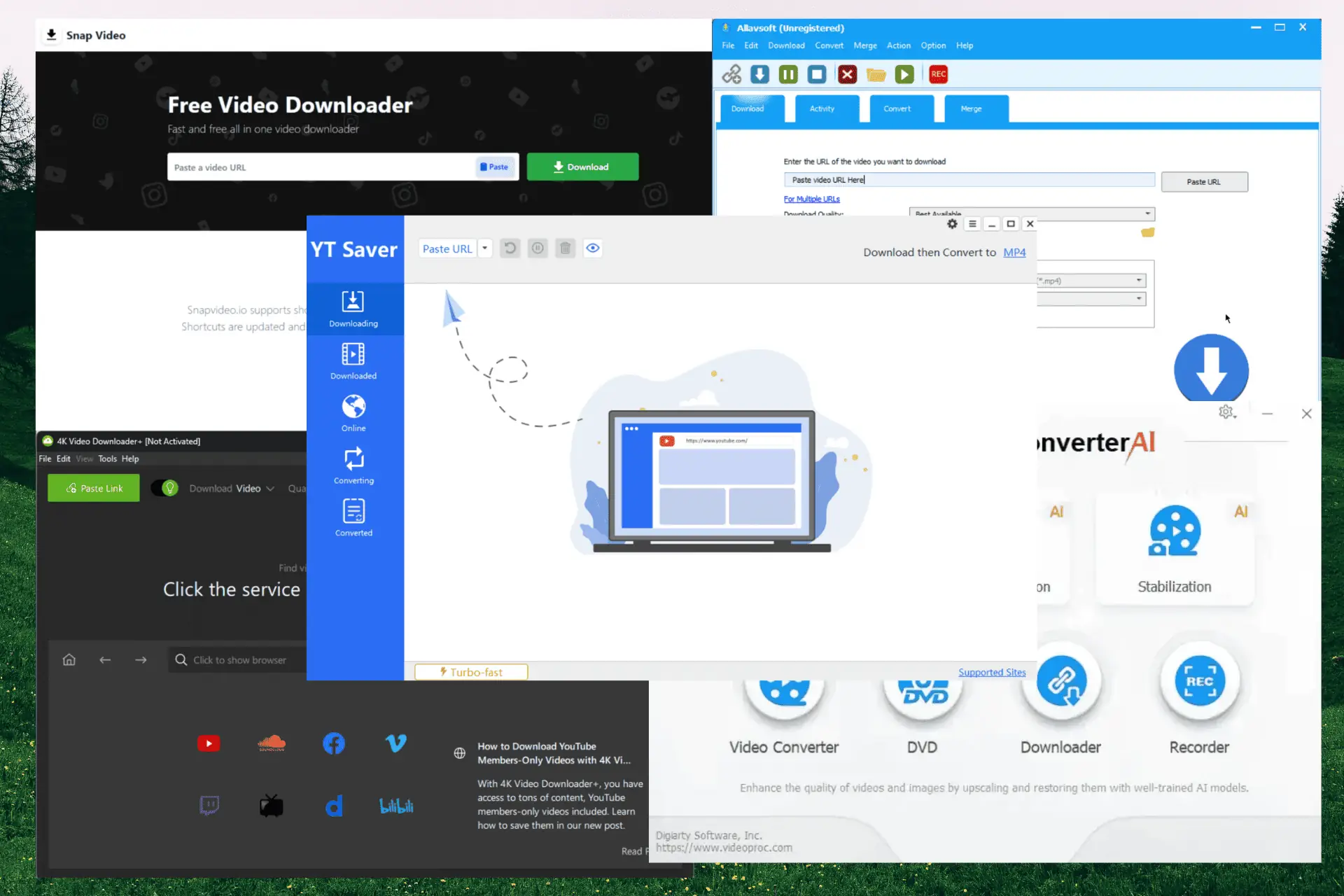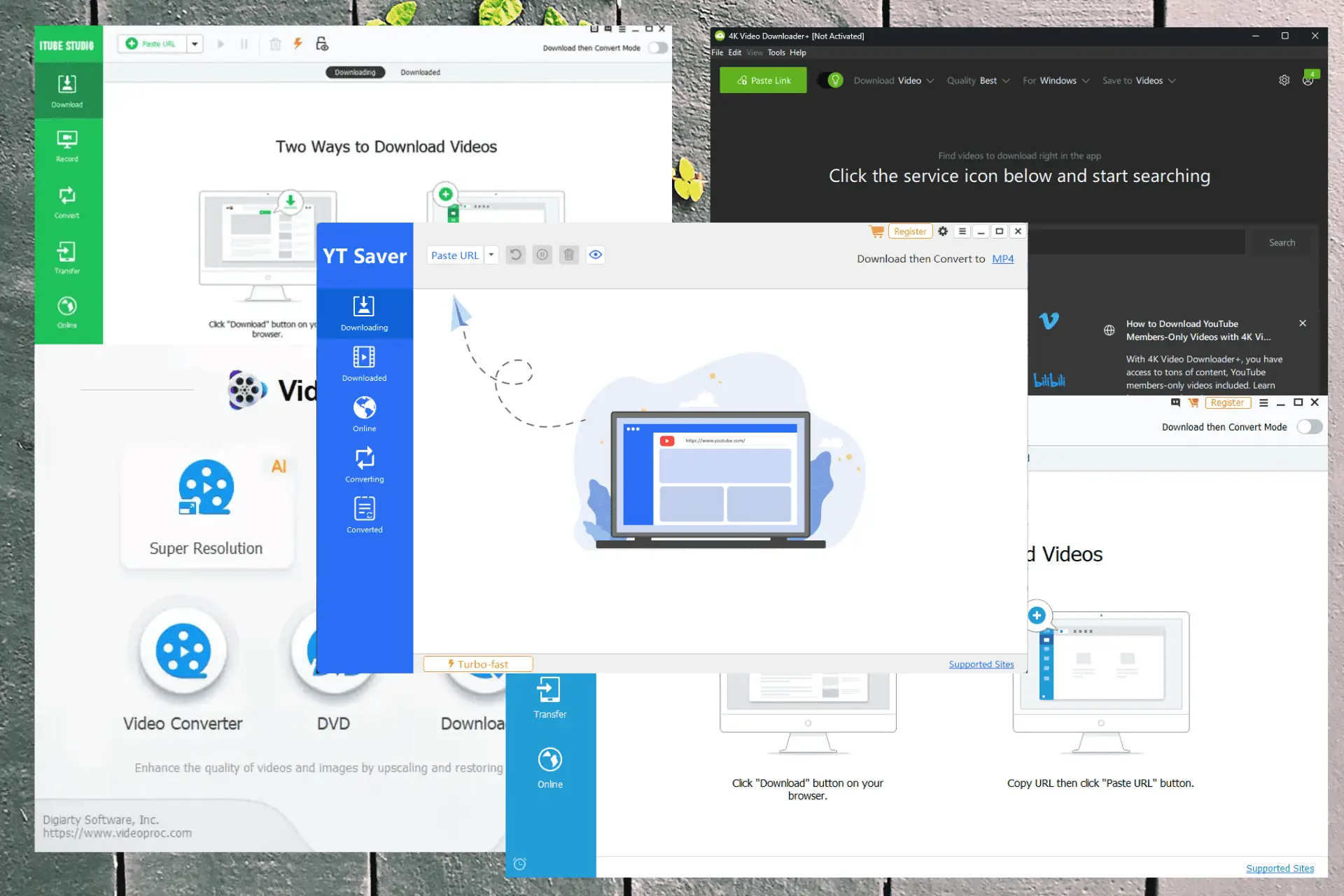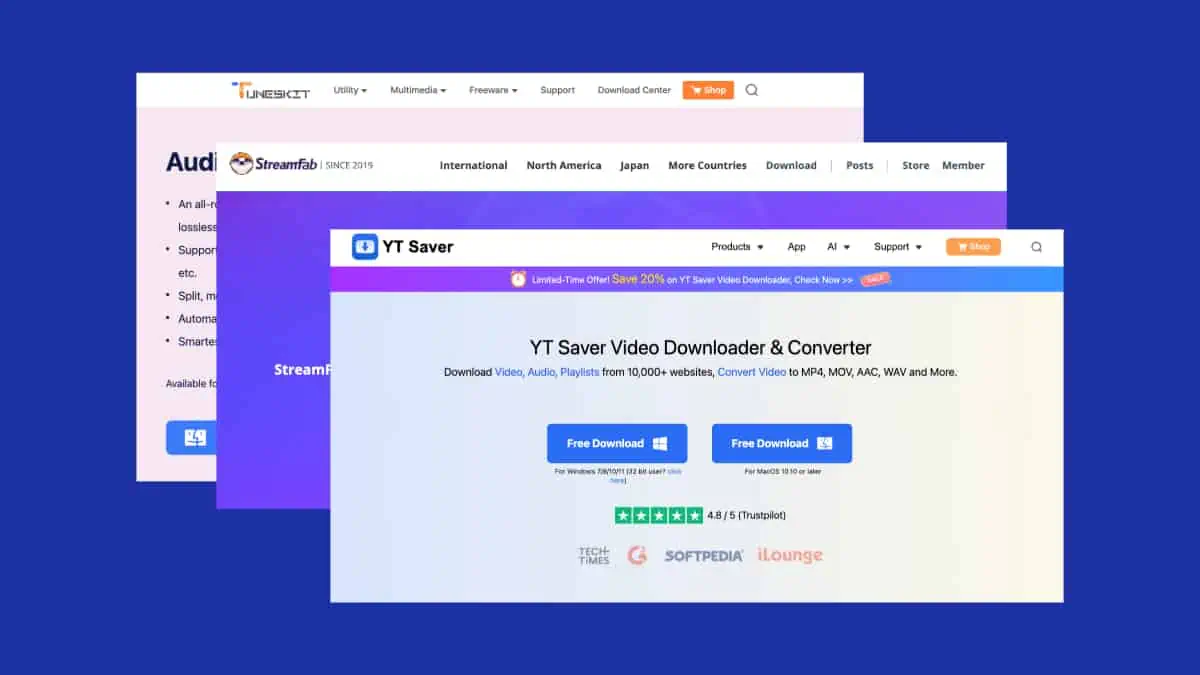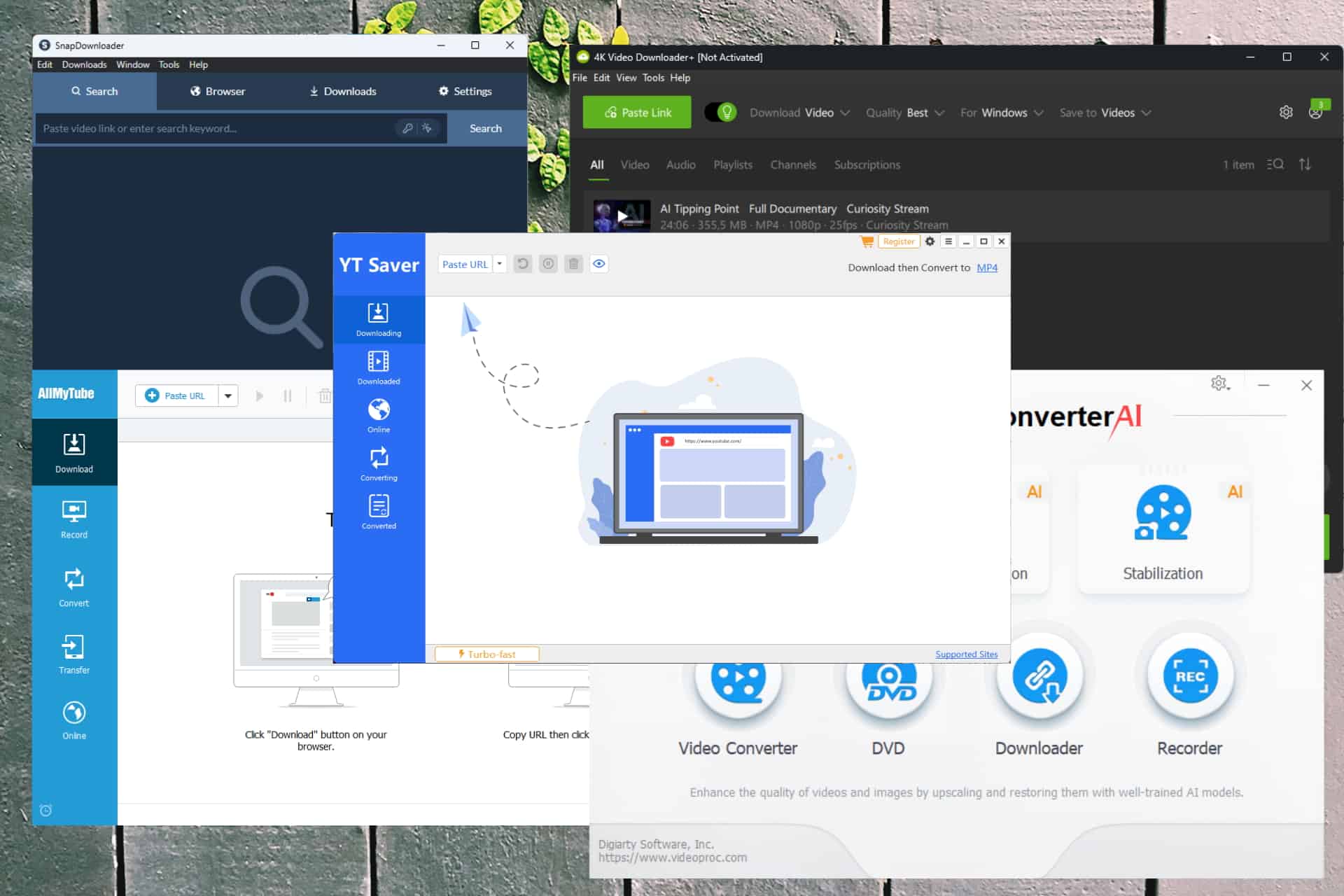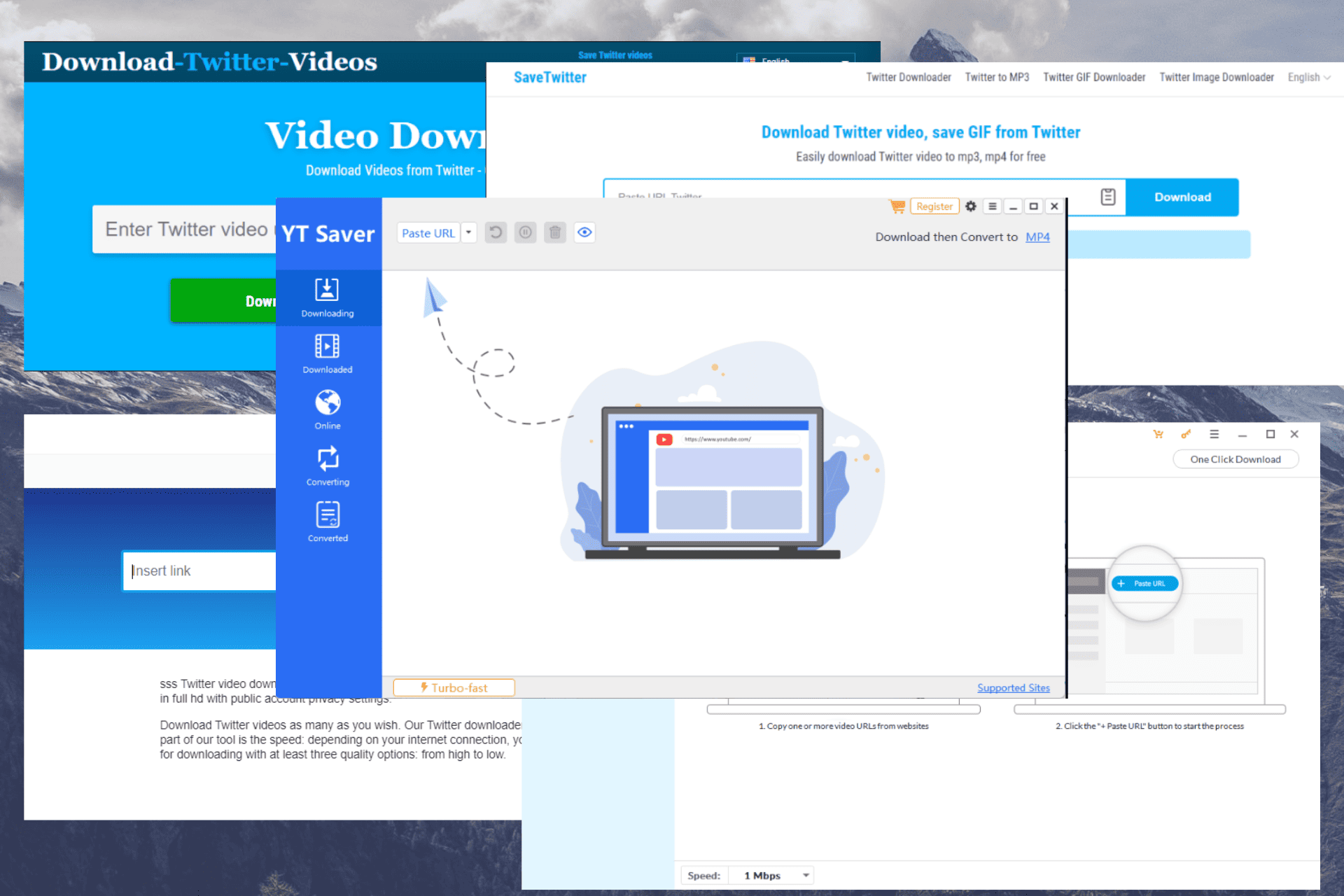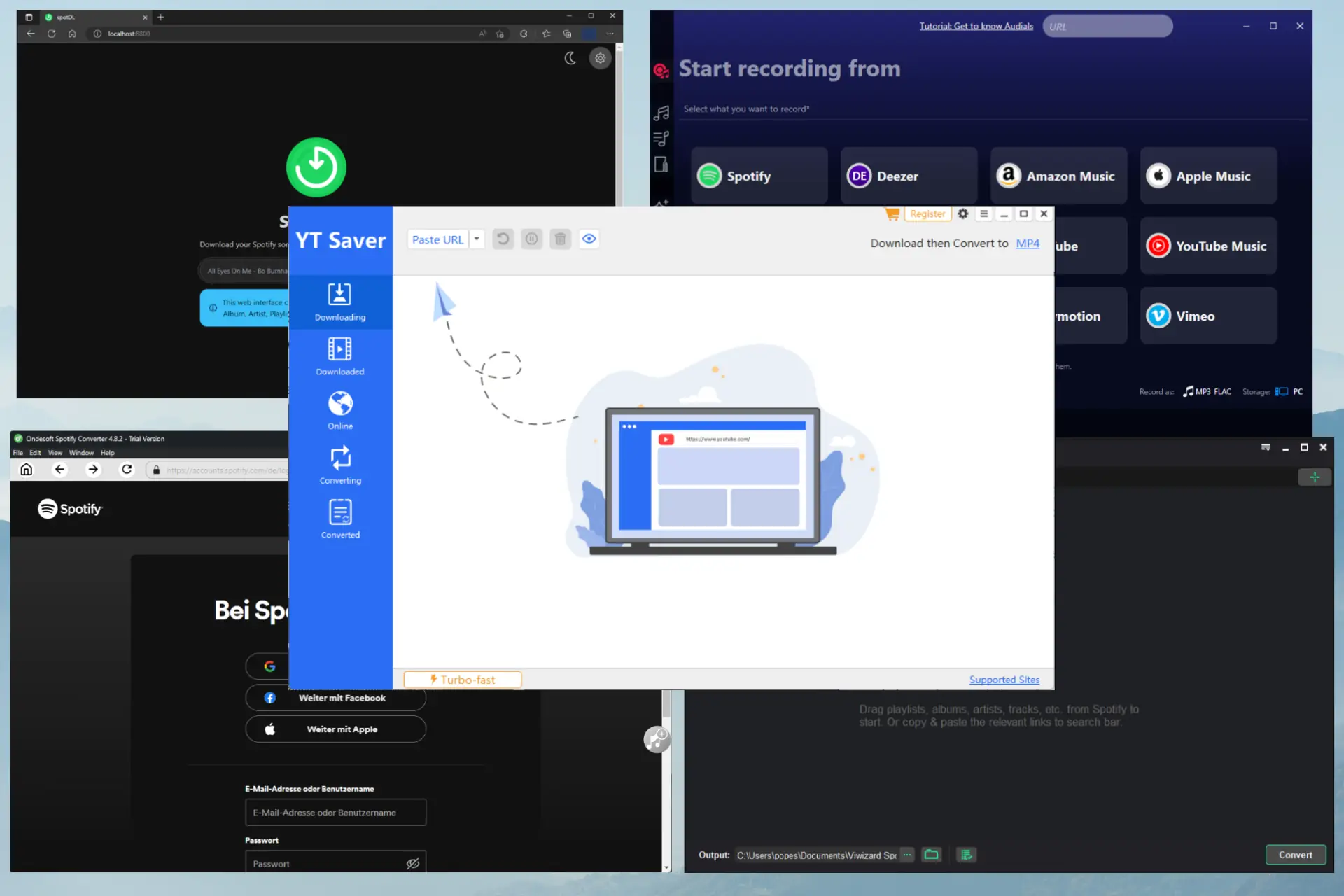YouTube-DL のダウンロード速度の遅さを修正 [テスト済み]
8分。 読んだ
上で公開
MSPoweruser の編集チームの維持にどのように貢献できるかについては、開示ページをお読みください。 続きを読む
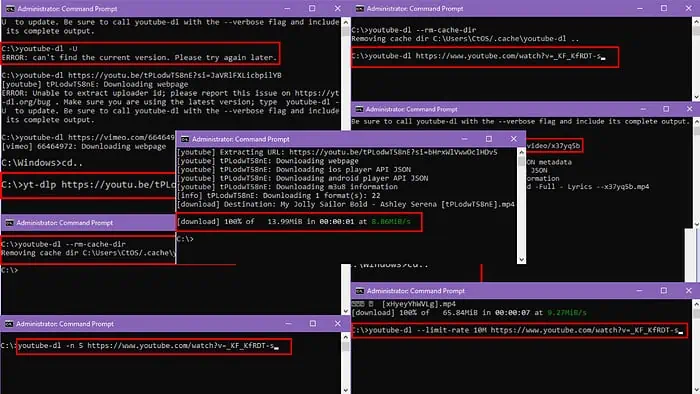
YouTube、Vimeo、Twitch などのプラットフォームからビデオをリッピングするときに、YouTube-DL のダウンロード速度が遅いという問題が発生している場合は、ここで解決します。
この簡単な YouTube-DL トラブルシューティング記事では、問題を解決するための実証済みの方法を紹介します。
YouTube-DLのダウンロード速度が遅い場合の対処法
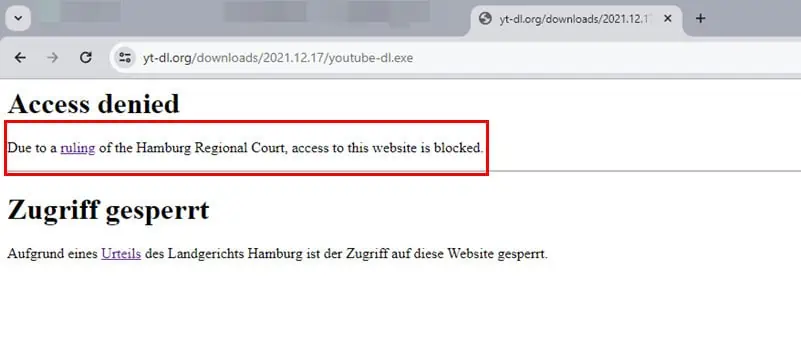
トラブルシューティング方法を試す前に、次の点に注意してください。 ハンブルク地方裁判所 YouTube-DL ポータルのブロックを支持する判決が下されました。
これは、YouTube、Twitch などのマルチメディア ホストが、YouTube-DL EXE のデジタル フットプリントを介して PC または Mac からこれらのサイトへのアクセスを積極的に拒否したり、速度を低下させたりする可能性があることを意味します。したがって、お住まいの地域でこの判決が有効であれば、ダウンロード速度の低下は意図したとおりです。
上記の裁定がお住まいの国で有効でない場合は、以下の修正を行ってください。
1. 他のダウンロードを無効にする
自宅やオフィスの Wi-Fi ルーターでは、 2 番目のピアツーピアダウンロードを抑制する すでに別のダウンロードが行われている場合。
多くの場合、前のダウンロードでは Wi-Fi またはイーサネット ネットワークの全帯域幅が使用されるため、2 番目のダウンロードは勢いを得るのに苦労します。
したがって、ネットワーク上の他の誰かが現在コンテンツをダウンロードしているかどうかを確認してください。 「はい」の場合は、ダウンロードをしばらく一時停止し、YouTube-DL の速度が向上するかどうかを確認してください。
2.ルーターを再起動します
処理能力やルーター関連の問題 メモリ枯渇、過熱、メモリ リーク、Wi-Fi 干渉 PC または Mac でのブラウジングやダウンロードの速度が遅くなることがよくあります。
ルーターの電源を切り、10 秒待ってから再度電源を入れてルーターを再起動します。
ルーターの電源またはルーターのオン/オフ ボタンにアクセスできない場合は、次の手順を実行します。
- ルーターの Web ポータルにログインします。 192.168.1.1。そうでない場合は、ルーターの背面にあるラベルを確認してください。
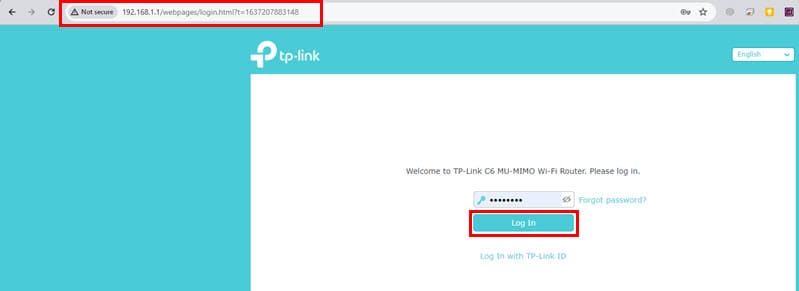
- を入力する必要があります ユーザーID および password Web ブラウザからこのルーター管理コンソールにアクセスします。
- クリック リブート ルーターコンソールのボタン。
- これは、Web ポータルの右上隅の ログアウト
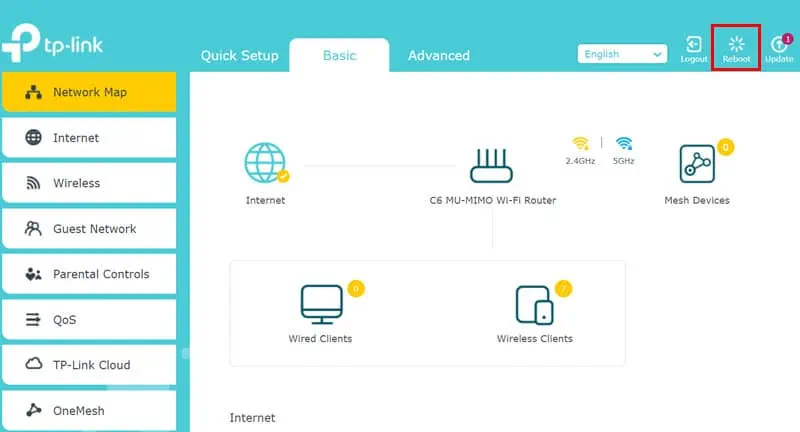
- ルーターが自動的に再起動するまで待ちます。
3. YouTube-DLをアップデートする
- クリック 開始 PC のメニュー ボタンを押して次のように入力します CMD.
- 開催中 Windowsコマンドプロンプト 管理者権限.
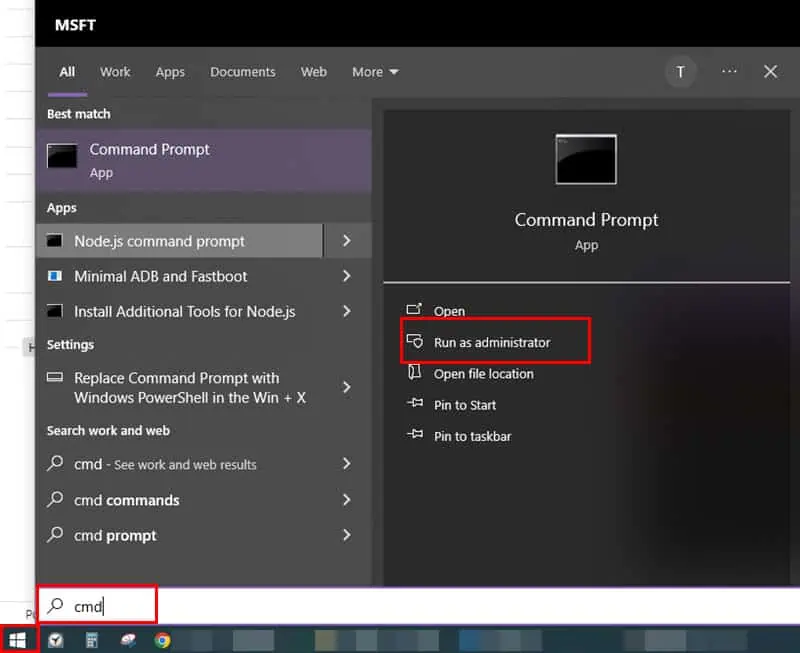
- ファイルを保存した PC ディレクトリに移動します。 YouTube-DL EXE ファイルにソフトウェアを指定する必要があります。
- ここで、次の CMD プロンプトをコピーしてコンソール内に貼り付けます。
youtube-dl-U - ヒット 入力します これにより、PC が YouTube-DL EXE の最新バージョンを検索して自動的にダウンロードできるようになります。
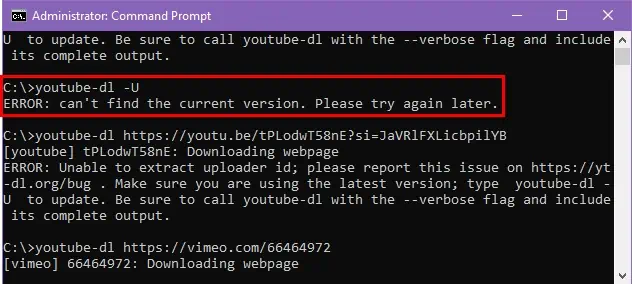
4.FFmpegをアップデートする
youtube-dl -f FORMAT URL、youtube-dl -x –audio-format mp3 URL、youtube-dl –write-sub –sub-lang en URL などのさまざまな YouTube-DL コマンドで、このツールは次のコマンドと連携して動作します。 PC の FFmpeg インストール。
FFmpeg が古い場合、ダウンロード速度が遅くなる可能性があります。
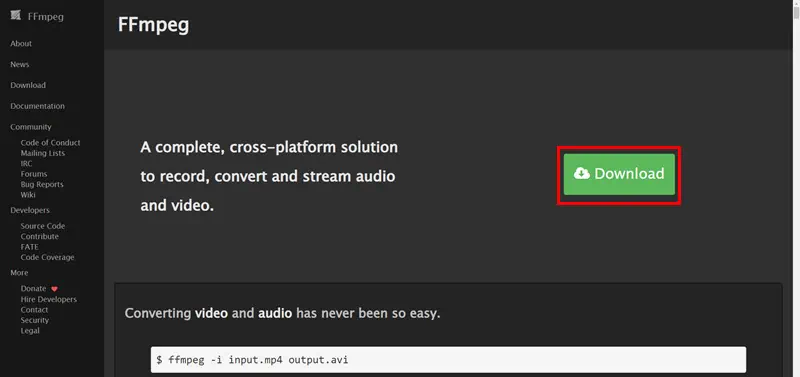
に行きます FFmpeg Web サイト をクリックして ダウンロード ボタンをクリックしてアプリの最新バージョンを入手します。
最新の FFmpeg ファイルをダウンロードするのがわかりにくい場合は、これを使用してください 直接リンク GitHub アセットに。
FFmpeg 実行可能ファイルを次の場所から移動します。 ダウンロード フォルダを YouTube-DL のディレクトリにコピーします。既存のものを再起動します YouTube-DL EXE CMD ウィンドウを閉じてから再度開くと、ウィンドウが開きます。
5.最大ダウンロード速度を調整する
- イベント Win + R、タイプ CMD、プレス 入力します を開く コマンドプロンプト.
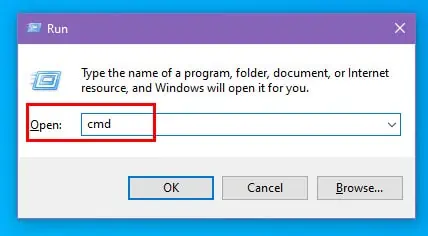
- 次のコマンドを使用して、YouTube-DL EXE が含まれるディレクトリに移動します。 cd 以下のようなコマンド:
cd C:\パス\To\YoutubeDL - さあ、試してみてください 対象の YouTube 動画をダウンロードする 次の代替コマンドを使用します。
youtube-dl –limit-rate 10M URL - イベント 入力します コマンドを実行します。
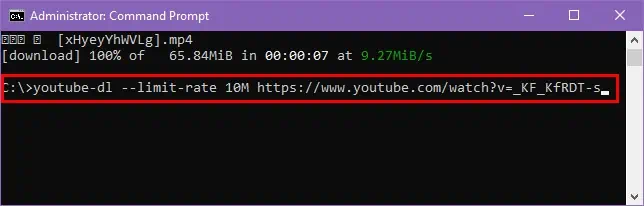
6. 並列ダウンロードを使用する
- Open Windowsコマンドプロンプト を配置したディレクトリに移動します。 YouTube DL EXE.
- -n or –最大ダウンロード数 オプションの後に、ビデオの希望する同時ダウンロード数を入力します。たとえば、5 つの並列ダウンロード スレッドでビデオをダウンロードするには、次のコマンドを使用します。
youtube-dl -n 5 URL - ヒット 入力します ダウンロードプロセスを開始します。
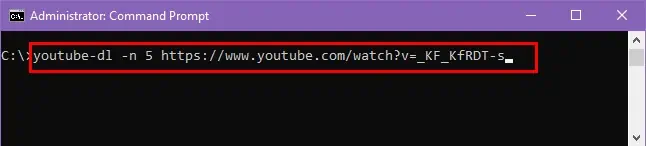
- YouTube-DL は、YouTube ビデオの 5 つの異なる部分からビデオのダウンロードを開始し、ダウンロードが完了すると、これらすべてを XNUMX つのファイルに結合します。
7. YouTube-DLのキャッシュをクリアする
- にいることを確認してください YouTube-DL EXE Windows CMD コンソールのディレクトリ。
- 次のコマンドをコピーして貼り付けます。
youtube-dl –rm-cache-dir - イベント 入力します コマンドを実行します。
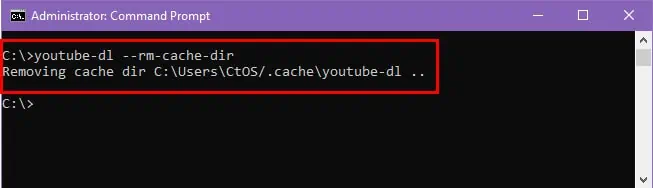
- YouTube-DL EXE は、キャッシュ メモリ全体、キャッシュされたダウンロード ファイル、メタデータを削除します。
- CMD コンソールを閉じます。
- もう一度開き、CD コマンドを使用して YouTube-DL EXE ディレクトリに移動します。
- 次のコマンドを使用して、必要な YouTube ビデオをダウンロードしてみます。
youtube-dl URL
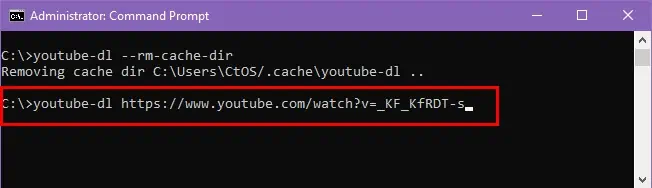
8. 別の Web サイトからダウンロードする
それでもダウンロード速度が向上しない場合は、DTube、Vimeo、などの YouTube の代替手段からビデオをダウンロードしてみてください。 オンリーファン、Vevo、 Dailymotionの、ツイッチなど。
ダウンロードコマンドはYouTubeと同じです。したがって、Dailymotion からビデオをダウンロードしたい場合のコマンドの例は次のとおりです。
youtube-dl https://www.dailymotion.com/video/x37yq5b
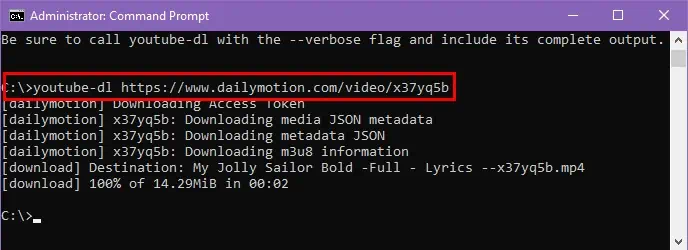
YouTube-DL は 1,000 以上のビデオ ホスティング プラットフォームをサポートしています。ソース Web サイトがビデオ ホスティング サイトではなく、Web ベースの再生用にビデオ ファイルへの直接リンクを提供している場合でも、ファイルは YouTube-DL を通じて簡単にダウンロードできます。
9. 予約可能な帯域幅の制限を無効にする
Windows PC は、ISP が提供する Wi-Fi またはイーサネット ネットワークの全帯域幅の 80% のみを使用します。その制限を無効にし、100% の帯域幅を使用して「YouTube-DL のダウンロード速度が遅い」エラーを修正する方法は次のとおりです。
- セットアップボタンをクリックすると、セットアップが開始されます [スタート]メニュー PC のボタンを押して入力します 編集グループポリシー.
- 選択する グループポリシーを編集する のアプリ コントロールパネル.
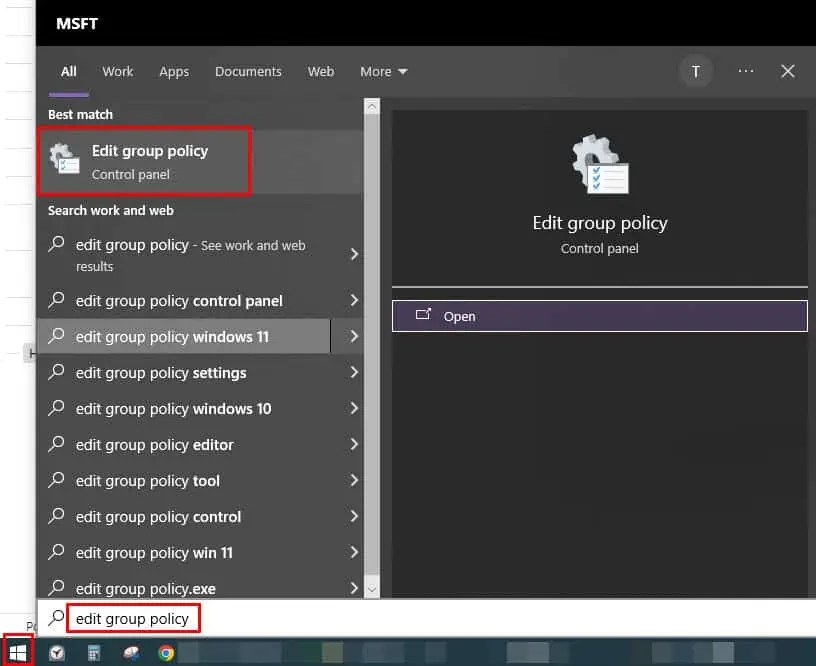
- あなたは ローカルグループポリシーエディター ツール。
- 左側のナビゲーション ペインの ローカルコンピュータポリシー 列をクリックして、 管理用テンプレート] 階層の矢印。
- 次に、をクリックしてください ネットワーク ディレクトリツリー内の矢印。
- 今、 QoSパケットスケジューラ 内のディレクトリ ネットワーク フォルダーをクリックします。
- QoS パケット スケジューラ ポリシー フォルダの内容は、 右側のメニュー.
- ダブルクリックする 予約可能な帯域幅を制限する 政策文書。
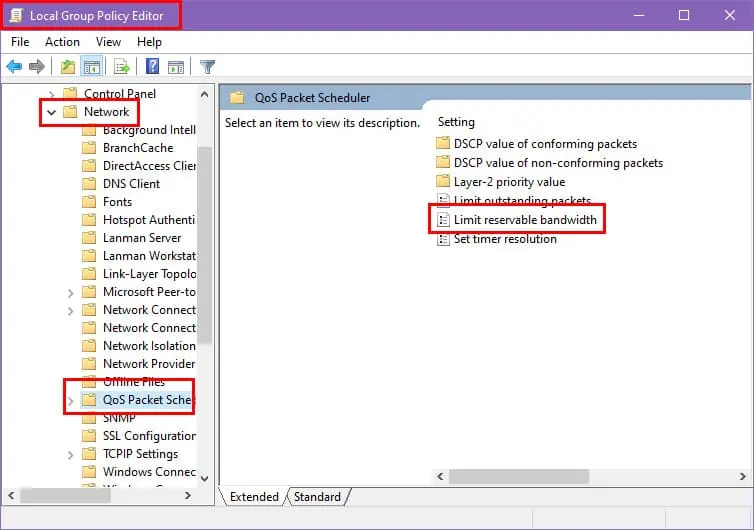
- クリック 使用可能 ラジオボタンを押して値を増やします 帯域幅制限 (%) 値を 100% にします。
- ヒット 申し込む ボタンをクリックして OK 後続の開いているすべてのダイアログ ボックスで、帯域幅使用ポリシーの変更を保存します。
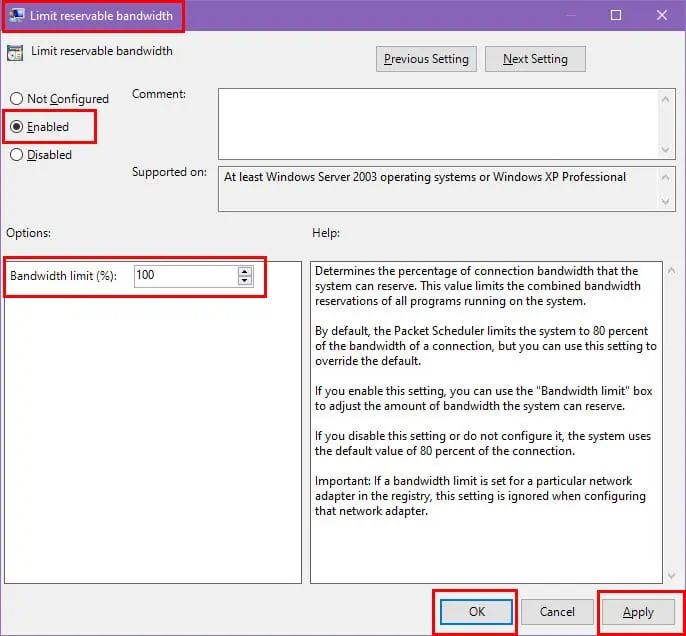
10. システム全体の VPN を使用する
多くの場合、ISP は、自動監視システムがネットワーク上のそのようなアクティビティを検出するとすぐに、P2P ダウンロードを抑制します。
ISP によるこの制限を回避するには、 VPNサービス。 YouTube-DL EXE はコマンド プロンプト ツールで動作するため、この場合、ブラウザベースの VPN は動作しません。
PC のすべてのアプリとツールでサービスを強制するシステム全体の VPN クライアントが必要です。そのようなアプリの 1 つが、 ウインドスクライブ.
上記のリンクからアプリをダウンロードしてインストールします。 PC から Windscribe VPN サーバーにログインするには、無料アカウントにサインアップする必要があります。
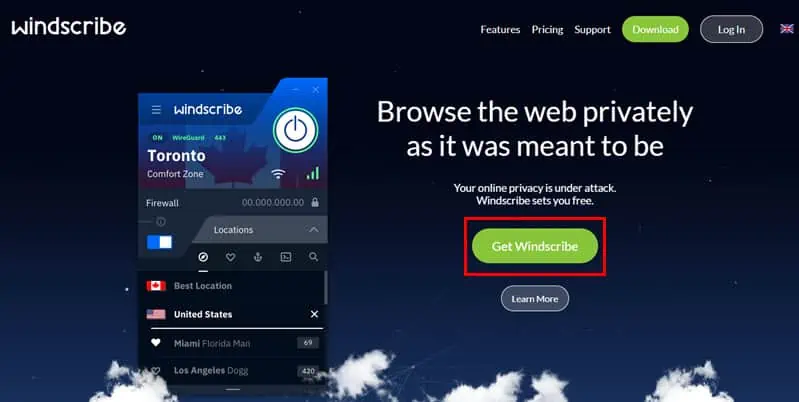
ログインが完了したら、 電源投入 (Comma Separated Values) ボタンをクリックして、各々のジョブ実行の詳細(開始/停止時間、変数値など)のCSVファイルをダウンロードします。 アプリ上で VPN を PC 全体 (CMD で実行されている YouTube-DL を含む) に適用します。
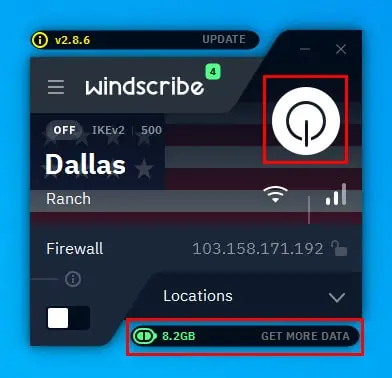
Windscribe の無料データ割り当ては月あたり 10 GB であることに注意してください。このデータ制限を使い果たす場合は、プレミアム サブスクリプションを購入する必要があります。
11. YouTube-Dl の代替を使用する
上記のトラブルシューティングがいずれもうまくいかない場合は、次のトラブルシューティングに切り替えてください。 YT-DLP コマンドラインのYouTubeビデオダウンローダーツール。
YouTube-DL よりも優れた機能と速度を提供します。たとえば、元のビデオからの時間範囲を指定することで、ダウンロードされるビデオ ファイルを短縮できます。
YouTube 動画をより速くダウンロードする方法
Windows コマンド プロンプト、macOS ターミナルなどのコマンド ライン ツールから動作する YouTube ビデオ ダウンローダーをいくつかチェックしました。
これらの中で、YT-DLP は最高のダウンロード速度と精度を提供しました。無料で試す方法は次のとおりです。
- 訪問 yt-dlp/yt-dlp GitHub リポジトリ。
- 下にスクロールして リリースファイル セクションをクリックして yt-dlp.exe Windows PC 用の CMD ツールをダウンロードするためのハイパーリンク。
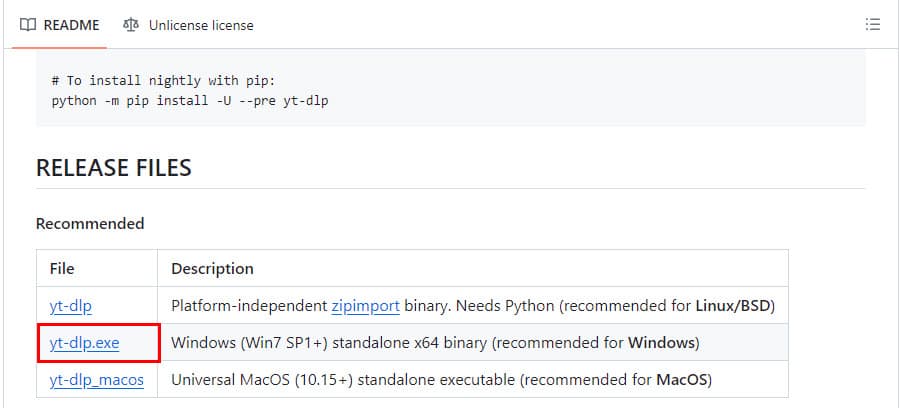
- ダウンロードしたら、移動します yt-dlp.exe ファイルを Windows インストール フォルダーにコピーします。 C:ドライブ.
- 次に、昇格した権限で CMD を開きます。
- CMD ディレクトリには次のように表示されます。 C:\ Windows \ system32.
- CD .. に来るように2回命令します C:\ ドライブ。
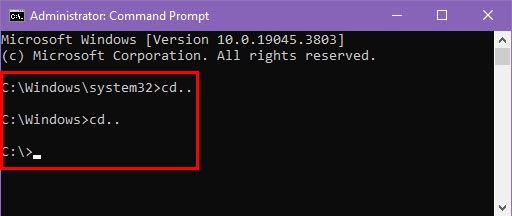
- コピー YouTubeのURL 対象のビデオの。
- 次に、CMD で次のコマンドを実行します。
yt-dlp https://youtu.be/tPLodwT58nE?si=bHrxWlVwwOclHDv5 - YouTube の URL を独自のリンクに置き換えます。
- ヒット 入力します ダウンロードプロセスを開始します。
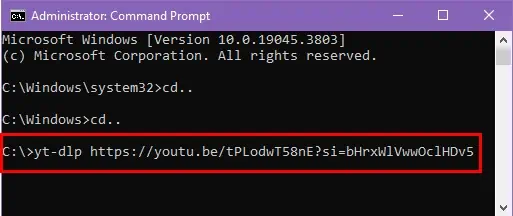
- YouTube から 14 MB のビデオを 1 秒でダウンロードしました。
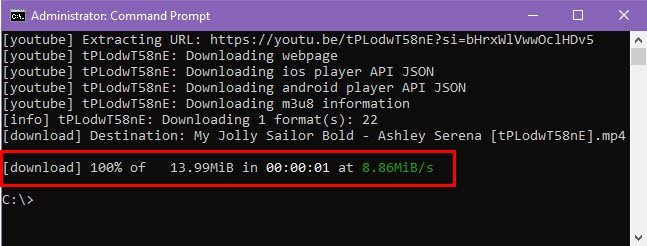
YouTube-DL のダウンロード速度が遅い場合は、上で示したトラブルシューティングのアイデアが役立つはずです。また、お住まいの地域でツールが完全にブロックされている場合は、YT-DLP などの代替 CMD ツールを試す必要があります。
この記事が YouTube やその他の Web サイトから以前よりも速くビデオをダウンロードするのに役立った場合は、お気軽に以下にコメントしてください。